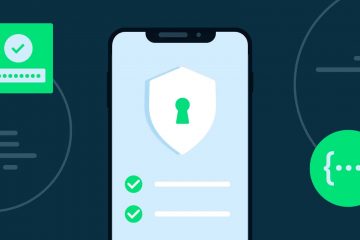Ao atualizar o Windows em seu computador, você recebe o código de erro 0x800705b9? Este artigo irá guiá-lo através de várias correções para o erro. O Windows lança atualizações para seu sistema operacional regularmente para reparar bugs, adicionar novos recursos e aumentar a segurança. Tudo o que você precisa fazer para aproveitar essas atualizações é atualizar o Windows no seu computador, o que é bastante simples e não requer nenhum conhecimento técnico.
No entanto, um dos inúmeras razões pelas quais os usuários do Windows não atualizam o Windows em seus computadores é o erro 0x800705b9, um dos erros comuns do Windows Update. O 0x800705b9 aparece durante a atualização do Windows em seu computador e impede que você use os recursos mais recentes do Windows. Felizmente, existem soluções que você pode tentar para resolver esse problema e permitir a atualização do Windows em seu computador.
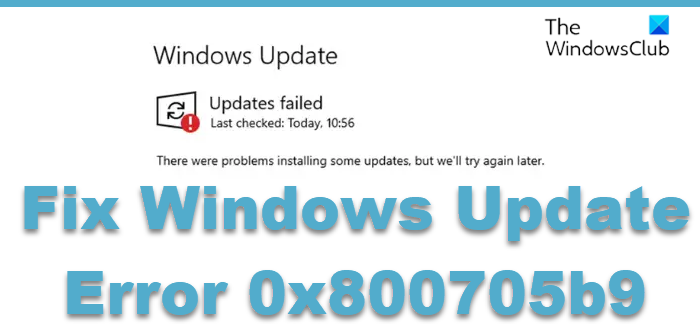
Causas comuns do Windows Update 0x800705b9
Várias variáveis podem levar ao erro do Windows Update 0x800705b9 em seu computador, mas os principais incluem:
Arquivos de sistema corrompidos: o processo do Windows Update requer alguns arquivos de sistema para funcionar com sucesso, mas se esses arquivos de sistema estiverem corrompidos ou danificados, você pode começar a receber o erro código 0x800705b9 ao atualizar o Windows.Problema com o serviço de atualização: o funcionamento do Windows Update em seu computador é gerenciado pelo Windows Update Service e serviços relacionados. Como resultado, se houver um problema com esses serviços, ele também pode interferir na atualização do Windows em seu computador.
Essas são as razões prováveis para esse problema, sendo a principal causa a corrupção de arquivos do sistema. Com base nos fatores que acabamos de abordar e no que funcionou para usuários que também experimentaram o erro, também criamos correções para esse problema e as examinaremos na seção a seguir.
Você precisa usar a ferramenta DISM integrada para substituir arquivos danificados ou ausentes do Windows Update. Esta ferramenta integrada verifica seu computador com Windows em busca de inconsistências, que podem ser causadas por várias falhas de hardware ou por problemas de software e potencialmente corrige essa corrupção. No caso de inconsistências e corrupção do sistema, você pode usar a ferramenta Deployment Imaging and Servicing Management (DISM) para atualizar os arquivos e corrigir o problema.
Como corrigir o erro de atualização do Windows 0x800705b9 no Windows 11
Se você já experimentou o erro 0x800705b9 ao atualizar o Windows em seu computador, abaixo estão as soluções comprovadas para corrigi-lo:
Execute a solução de problemas do Windows UpdateExecute a ferramenta DISM para reparar o armazenamento de componentes do Windows UpdateVerifique o status dos serviços relacionados ao Windows UpdateAtualize o Windows em Estado de inicialização limpaBaixe a atualização manualmente.
Antes de continuar, reinicie o computador e o roteador e veja.
1] Execute a solução de problemas do Windows Update
O Windows tem uma função integrada que pode ajudar a solucionar problemas relacionados às atualizações do Windows. Ao executar esta função, você poderá identificar e corrigir o erro 0x800705b9 em seu computador com Windows. A seguir estão as etapas para executar o Solucionador de problemas do Windows Update:
Pressione Windows + I para abrir Configurações em seu computador. Selecione Sistema no painel esquerdo e clique em Solução de problemas no painel direito. Toque em Outras soluções de problemas. Na frente da opção Windows Update, clique em Executar.
2] Execute a ferramenta DISM para reparar o armazenamento de componentes do Windows Update
Abra um prompt de comando elevado, digite o seguinte e pressione Enter para executar a ferramenta DISM.
p>dism.exe/online/cleanup-image/scanhealth
Depois que a operação for concluída com êxito, digite o seguinte e pressione Enter.
dism.exe/online/cleanup-image/restorehealth
Reinicie seu computador e execute o Windows Update novamente.
No entanto, se seu cliente do Windows Update for um já corrompido, você será solicitado a usar uma instalação do Windows em execução como fonte de reparo ou usar uma pasta lado a lado do Windows de um compartilhamento de rede como fonte dos arquivos.
Em vez disso, será necessário executar o seguinte comando:
DISM.exe/Online/Cleanup-Image/RestoreHealth/Source:C:\RepairSource\Windows/LimitAccess
Aqui você deve substituir o espaço reservado C:\RepairSource\Windows pelo local de sua fonte de reparo.
Depois que o processo estiver concluído, O DISM criará um arquivo de log em %windir%/Logs/CBS/CBS.log e capturará todos os problemas que a ferramenta encontrar ou corrigir.
Feche o prompt de comando e execute o Windows Update para ver se ele ajudou.
3] Verifique o status dos serviços relacionados ao Windows Update
Abra o Gerenciador de serviços do Windows e verifique os serviços relacionados ao Windows Update como Windows Update, Windows Update Medic, Update Orchestrator Services, etc. não estão desabilitados.
A configuração padrão em um PC autônomo com Windows 11/10 é a seguinte:
Windows Update Service – Manual (Acionado) Windows Update Medic Services – ManualCryptographic Services – AutomaticBackground Intelligent Transfer Service – ManualDCOM Server Process Launcher – AutomaticRPC Endpoint Mapper – AutomaticWindows Installer – Manual.
Isso garantirá que os serviços necessários estejam disponíveis.
Além do serviço direto, você deve encontrar as dependências do serviço Windows Update e verificar se elas estão em execução ou não.
4] Atualize o Windows no estado de inicialização limpa
Vários processos ou software em seu computador pode estar impedindo que a atualização do Windows funcione corretamente e resultando no erro 0x800705b9.
Para descobrir o que está causando o problema, você pode executar uma inicialização limpa e desativar manualmente cada componente, um por um. Depois disso, você pode desinstalar o programa do seu computador para corrigir completamente o problema.
5] Baixe a atualização manualmente
Se você não conseguir corrigir esse erro com a solução acima, poderá instalar manualmente a atualização seguindo as etapas abaixo:
Pressione Windows + I para abrir Configurações. Clique em Windows Update no painel esquerdo. Selecione Atualizar histórico e anote o nome da atualização KB que você não pôde instalar devido ao erro 0x800705b9.Agora visite o site do Microsoft Update Catalog.Clique no menu Pesquisar do site, digite o nome da atualização do KB que você anotou anteriormente, e pressione Enter.Selecione o botão Download ao lado da atualização de KB com especificações correspondentes ao seu computador.Após t Quando o download for concluído, vá para Explorador de Arquivos e clique duas vezes no arquivo baixado para instalá-lo. Em seguida, siga as instruções na tela para concluir o processo de instalação.
Leia: Corrigir 0x800F081F Erro de atualização do Windows
Como atualizo o Windows 11 no meu computador?
Se você deseja atualizar o Windows 11 no seu computador, siga as etapas abaixo:
Pressione as teclas Windows + I para abrir Configurações em seu computador. Em seguida, clique em Windows Update. Na página do Windows Update, você verá se há atualizações disponíveis. Se houver, siga as instruções para instalá-los.
Preciso de conexão com a Internet para atualizar o Windows?
A instalação de atualizações do Windows em seu computador requer, de fato, uma conexão com a Internet. Isso se deve ao fato de que as atualizações devem ser baixadas da Internet. Além disso, você deve usar uma conexão de internet rápida ao atualizar o Windows para evitar erros como o problema 0x800705b9, que fará com que a atualização falhe. No entanto, existem maneiras de atualizar o Windows offline sem uma conexão com a Internet.